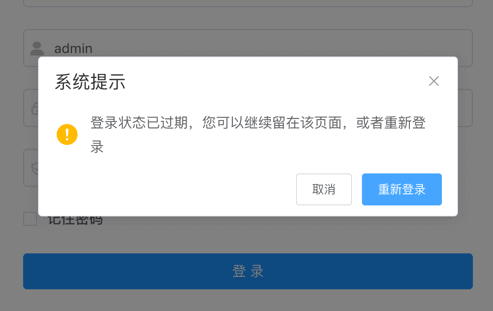Linux 部署 cactus-vue-pro
1. 配置 MySQL
1.1 安装 MySQL(可选)
友情提示:安装 MySQL 是可选步骤,也可以购买 MySQL 云服务。
① 执行如下命令,进行 MySQL 的安装。
## ① 安装 MySQL 5.7 版本的软件源 https://dev.mysql.com/downloads/repo/yum/
rpm -Uvh https://dev.mysql.com/get/mysql57-community-release-el7-11.noarch.rpm
## ② 安装 MySQL Server 5.7 版本
yum install mysql-server --nogpgcheck
## ③ 查看 MySQL 的安装版本。结果是 mysqld Ver 5.7.37 for Linux on x86_64 (MySQL Community Server (GPL))
mysqld --version
② 修改 /etc/my.cnf 文件,在文末加上 lower_case_table_names=1 和 validate_password=off 配置,执行 systemctl restart mysqld 命令重启。
③ 执行 grep password /var/log/mysqld.log 命令,获得 MySQL 临时密码。
2022-04-16T09:39:57.365086Z 1 [Note] A temporary password is generated for root@localhost: ZOKUaehW2e.e
④ 执行如下命令,修改 MySQL 的密码,设置允许远程连接。
## ① 连接 MySQL Server 服务,并输入临时密码
mysql -uroot -p
## ② 修改密码,123456 可改成你想要的密码
alter user 'root'@'localhost' identified by '123456';
## ③ 设置允许远程连接
use mysql;
update user set host = '%' where user = 'root';
FLUSH PRIVILEGES;
1.2 导入 SQL 脚本
创建一个名字为 cactus-vue-pro 数据库,执行数据库对应的 sql目录下的 SQL 文件,进行初始化。
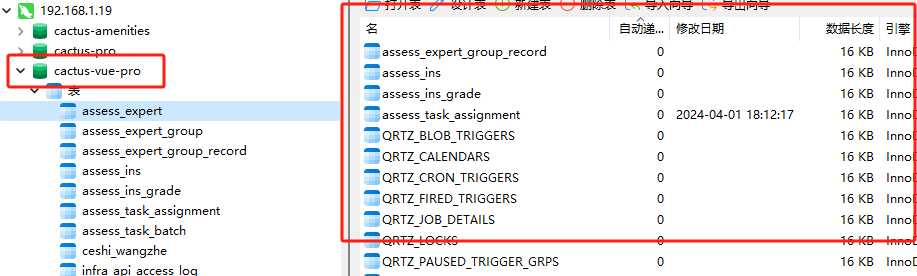
2. 配置 Redis
友情提示:安装 Redis 是可选步骤,也可以购买 Redis 云服务。
执行如下命令,进行 Redis 的安装。
## ① 安装 remi 软件源
yum install http://rpms.famillecollet.com/enterprise/remi-release-7.rpm
## ② 安装最新 Redis 版本。如果想要安装指定版本,可使用 yum --enablerepo=remi install redis-6.0.6 -y 命令
yum --enablerepo=remi install redis
## ③ 查看 Redis 的安装版本。结果是 Redis server v=6.2.6 sha=00000000:0 malloc=jemalloc-5.1.0 bits=64 build=4ab9a06393930489
redis-server --version
## ④ 启动 Redis 服务
systemctl restart redis
- 端口是 6379,密码未设置
3. 部署后端
3.1 修改配置
后端 dev 开发环境对应的是 application-dev.yaml 配置文件,主要是修改 MySQL 和 Redis 为你的地址。如下图所示:
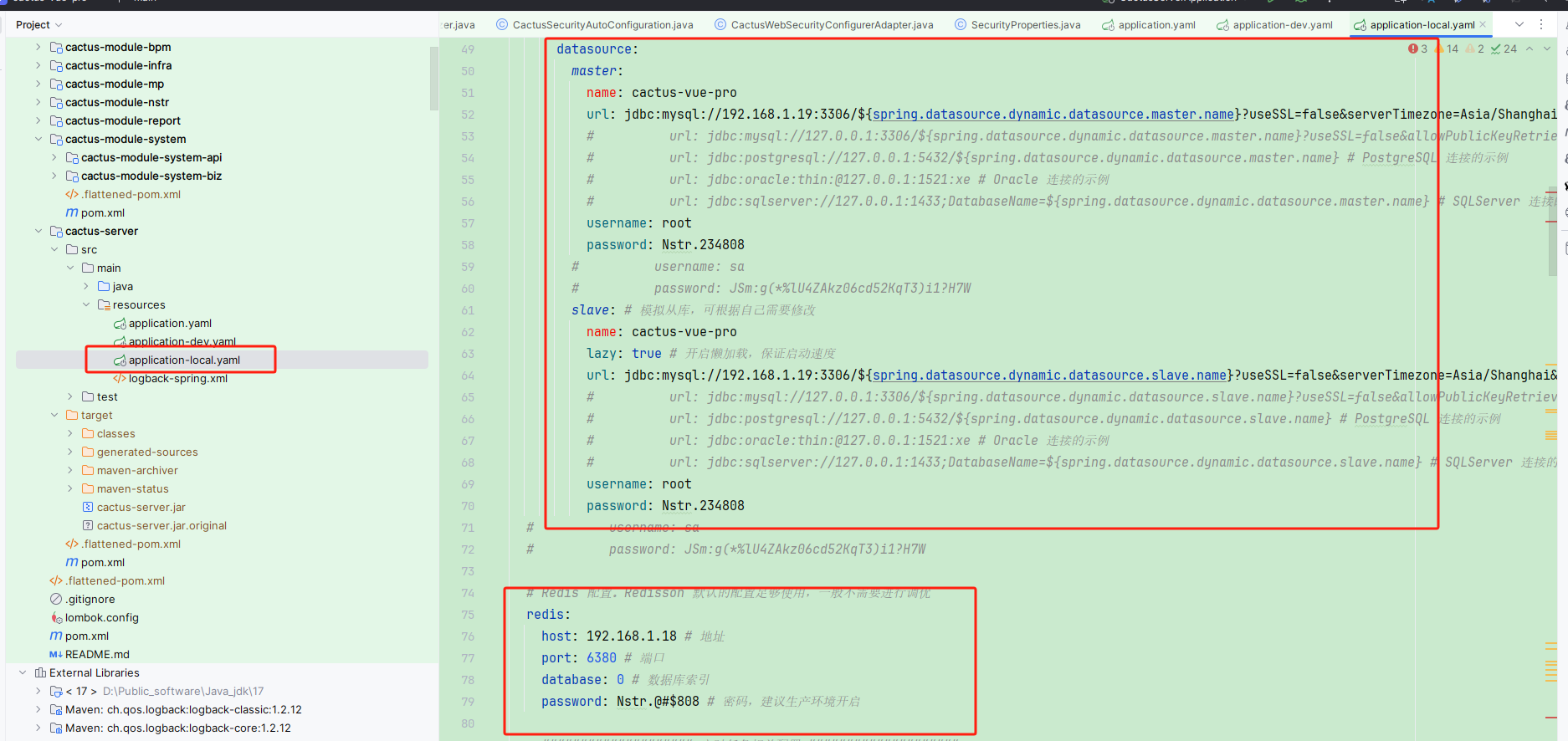
3.2 编译后端
在项目的根目录下,执行 mvn clean package -Dmaven.test.skip=true 命令,编译后端项目,构建出它的 Jar 包。如下图所示:
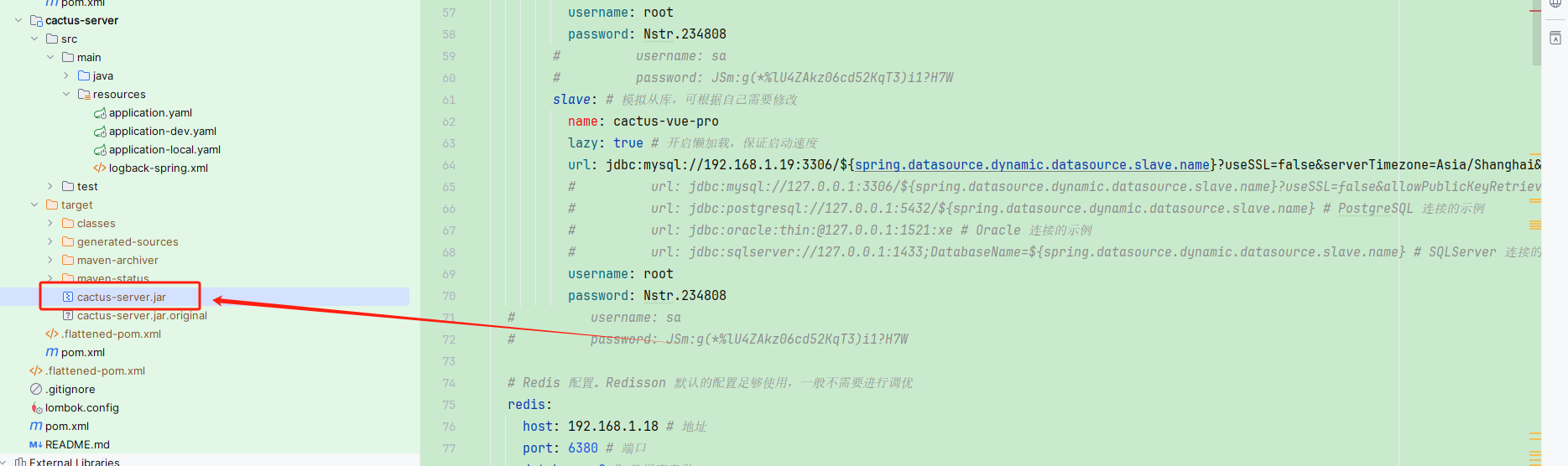
疑问:-Dmaven.test.skip=true 是什么意思?
跳过单元测试的执行。如果你项目的单元测试写的不错,建议使用 mvn clean package 命令,执行单元测试,保证交付的质量。
3.3 上传 Jar 包
在 Linux 服务器上创建 /work/projects/cactus-server 目录,使用 scp 命令或者 FTP 工具,将 cactus-server.jar 上传到该目录下。如下图所示:

疑问:如果构建 War 包,部署到 Tomcat 下?
并不推荐采用 War 包部署到 Tomcat 下。如果真的需要,可以参考 《Deploy a Spring Boot WAR into a Tomcat Server》 (opens new window)文章。
3.4 编写脚本
在 /work/projects/cactus-server 目录下,新建 Shell 脚本 deploy.sh,用于启动后端项目。编写内容如下:
#!/bin/bash
# 当脚本中的任何命令以非零状态(即错误状态)退出时,脚本会立即终止
set -e
DATE=$(date +%Y%m%d%H%M)
# 基础路径
BASE_PATH=/work/projects/cactus-server
# 服务名称。同时约定部署服务的 jar 包名字也为它。
SERVER_NAME=cactus-server
# 环境
PROFILES_ACTIVE=dev
# heapError 存放路径
HEAP_ERROR_PATH=$BASE_PATH/heapError
# JVM 参数
JAVA_OPS="-Xms512m -Xmx512m -XX:+HeapDumpOnOutOfMemoryError -XX:HeapDumpPath=$HEAP_ERROR_PATH"
# SkyWalking Agent 配置
#export SW_AGENT_NAME=$SERVER_NAME
#export SW_AGENT_COLLECTOR_BACKEND_SERVICES=192.168.0.84:11800
#export SW_GRPC_LOG_SERVER_HOST=192.168.0.84
#export SW_AGENT_TRACE_IGNORE_PATH="Redisson/PING,/actuator/**,/admin/**"
#export JAVA_AGENT=-javaagent:/work/skywalking/apache-skywalking-apm-bin/agent/skywalking-agent.jar
# 停止:优雅关闭之前已经启动的服务
function stop() {
echo "[stop] 开始停止 $BASE_PATH/$SERVER_NAME"
PID=$(ps -ef | grep $BASE_PATH/$SERVER_NAME | grep -v "grep" | awk '{print $2}')
# 如果 Java 服务启动中,则进行关闭
if [ -n "$PID" ]; then
# 正常关闭
echo "[stop] $BASE_PATH/$SERVER_NAME 运行中,开始 kill [$PID]"
kill -15 $PID
# 等待最大 120 秒,直到关闭完成。
for ((i = 0; i < 120; i++))
do
sleep 1
PID=$(ps -ef | grep $BASE_PATH/$SERVER_NAME | grep -v "grep" | awk '{print $2}')
if [ -n "$PID" ]; then
echo -e ".\c"
else
echo '[stop] 停止 $BASE_PATH/$SERVER_NAME 成功'
break
fi
done
# 如果正常关闭失败,那么进行强制 kill -9 进行关闭
if [ -n "$PID" ]; then
echo "[stop] $BASE_PATH/$SERVER_NAME 失败,强制 kill -9 $PID"
kill -9 $PID
fi
# 如果 Java 服务未启动,则无需关闭
else
echo "[stop] $BASE_PATH/$SERVER_NAME 未启动,无需停止"
fi
}
# 启动:启动后端项目
function start() {
# 开启启动前,打印启动参数
echo "[start] 开始启动 $BASE_PATH/$SERVER_NAME"
echo "[start] JAVA_OPS: $JAVA_OPS"
echo "[start] JAVA_AGENT: $JAVA_AGENT"
echo "[start] PROFILES: $PROFILES_ACTIVE"
# 开始启动
nohup java -server $JAVA_OPS $JAVA_AGENT -jar $BASE_PATH/$SERVER_NAME.jar --spring.profiles.active=$PROFILES_ACTIVE > nohup.out 2>&1 &
echo "[start] 启动 $BASE_PATH/$SERVER_NAME 完成"
}
# 部署
function deploy() {
cd $BASE_PATH
# 第一步:停止 Java 服务
stop
# 第二步:启动 Java 服务
start
}
deploy
友情提示:
如果你想要修改脚本,主要关注 BASE_PATH、PROFILES_ACTIVE、JAVA_OPS 三个参数。如下图所示:
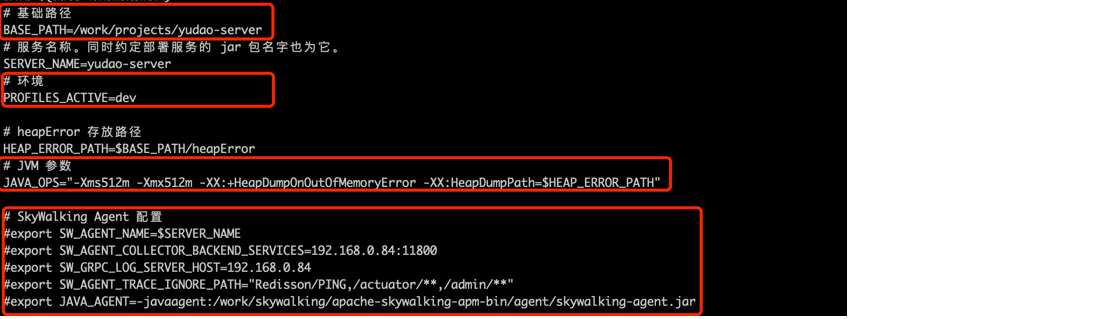
3.5 启动后端
① 【可选】执行 yum install -y java-1.8.0-openjdk 命令,安装 OpenJDK 8。
友情提示:如果已经安装 JDK,可不安装。建议使用的 JDK 版本为 8、11、17 这三个。
② 执行 sh deploy.sh 命令,启动后端项目。日志如下:
[stop] 开始停止 /work/projects/cactus-server/cactus-server
[stop] /work/projects/cactus-server/yudao-server 未启动,无需停止
[start] 开始启动 /work/projects/cactus-server/cactus-server
[start] JAVA_OPS: -Xms512m -Xmx512m -XX:+HeapDumpOnOutOfMemoryError -XX:HeapDumpPath=/work/projects/cactus-server/heapError
[start] JAVA_AGENT:
[start] PROFILES: dev
[start] 启动 /work/projects/cactus-server/yudao-server 完成
③ 执行 tail -f nohup.out 命令,查看启动日志。看到如下内容,说明启动完成:
2022-04-13 00:06:20.049 INFO 1395 --- [main] [TID: N/A] c.i.yudao.server.YudaoServerApplication : Started YudaoServerApplication in 35.315 seconds (JVM running for 36.282)
4. 部署前端
4.1 修改配置
前端 dev 开发环境对应的是 .env.dev配置文件,主要是修改 VUE_APP_BASE_API 为你的后端项目的访问地址。如下图所示:
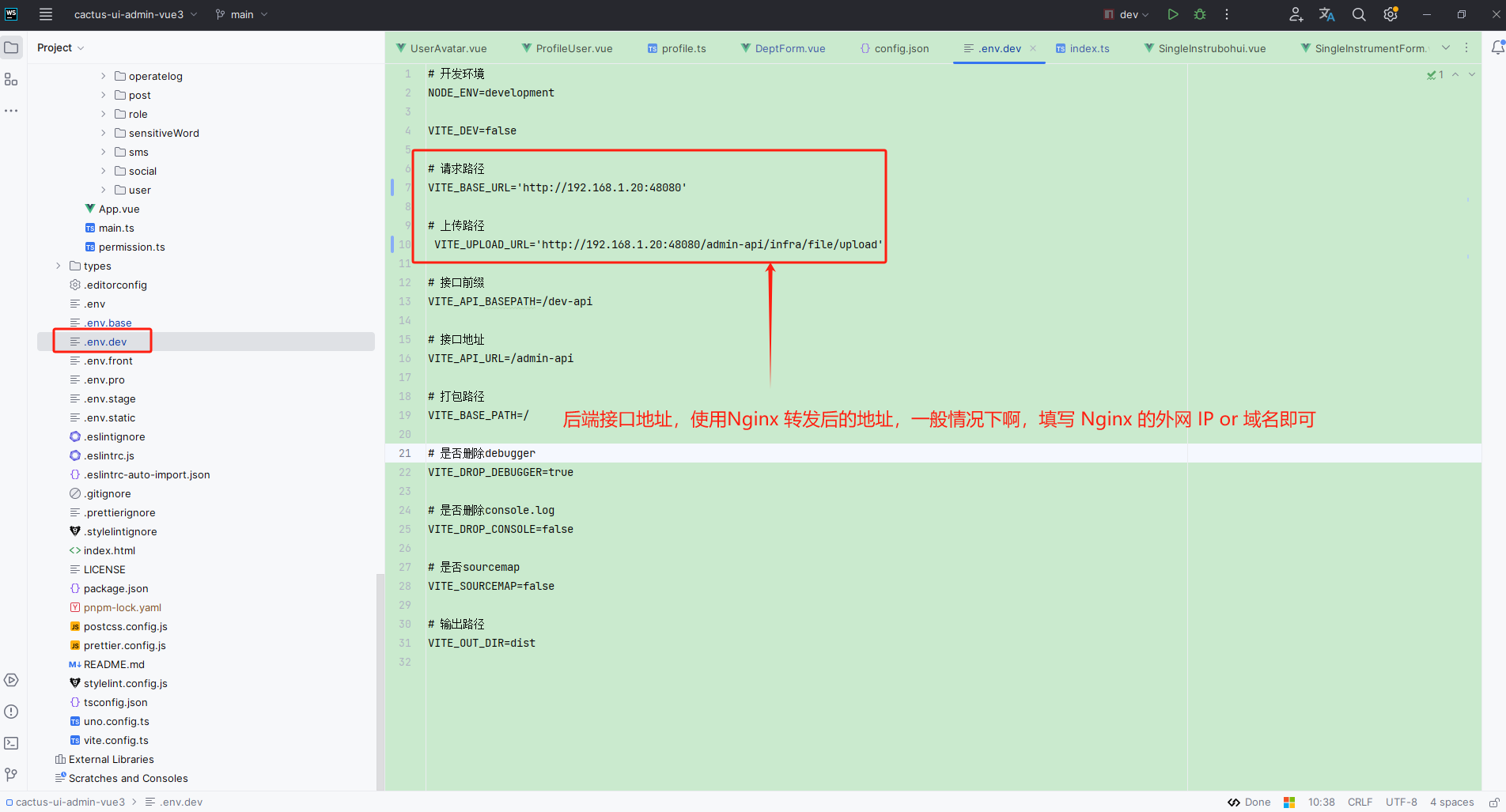
4.2 编译前端
友情提示:
下文的 cactus-ui-admin-vue3 目录,指的是你克隆前端项目后的地址!
在 cactus-ui-admin-vue3 目录下,执行 npm run build:dev 命令,编译前端项目,构建出它的 dist 文件,里面是 HTML、CSS、JavaScript 等静态文件。如下图所示:
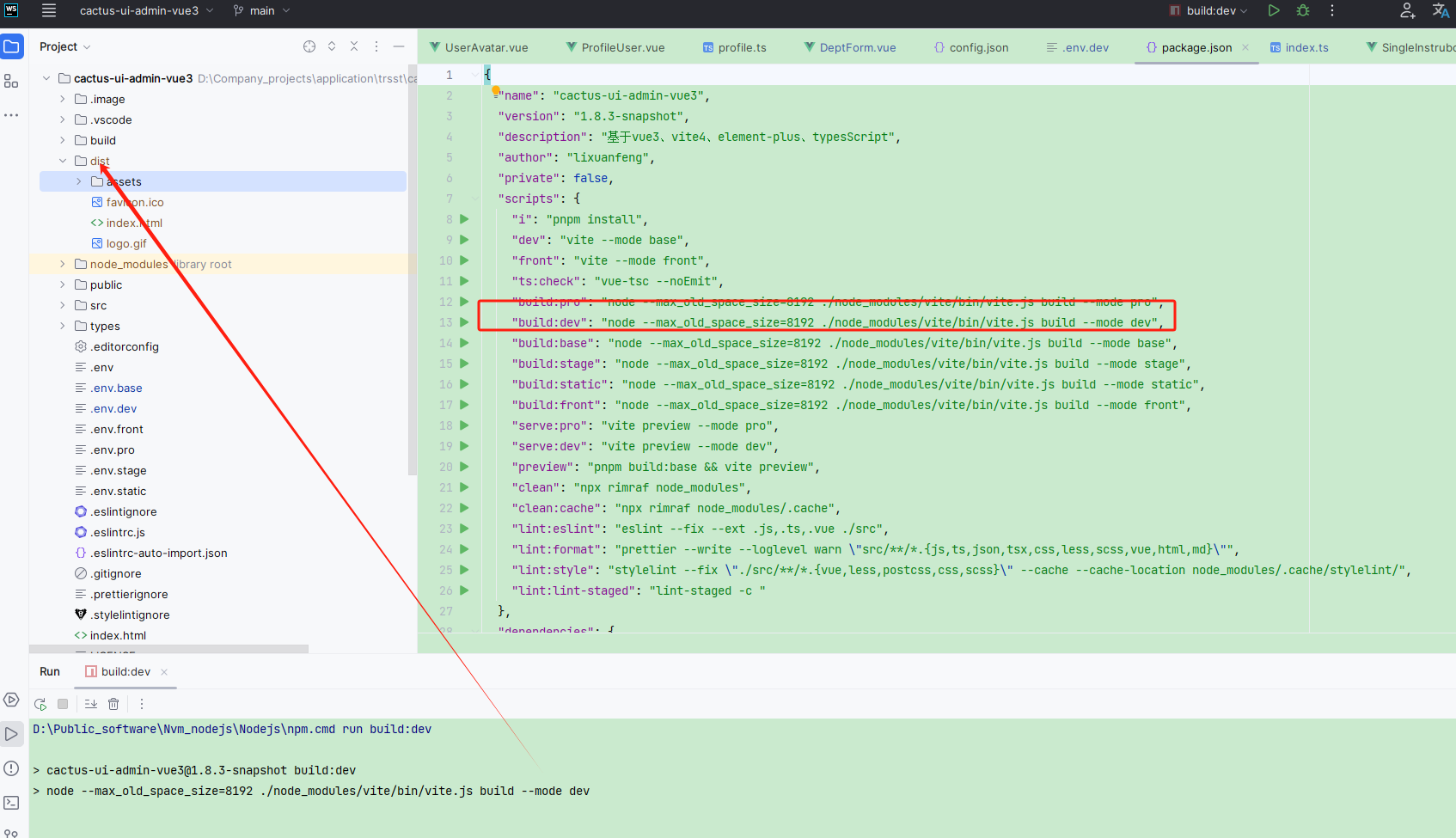
如下想要打包其它环境,可使用如下命令:
npm run build:prod ## 打包 prod 生产环境
npm run build:stage ## 打包 stage 预发布环境
4.3 上传 dist 文件
在 Linux 服务器上创建 /sg-work/nginx/html/cactus-ui-admin-vue3 目录,使用 scp 命令或者 FTP 工具,将 dist 上传到 /sg-work/nginx/html 目录下。如下图所示:
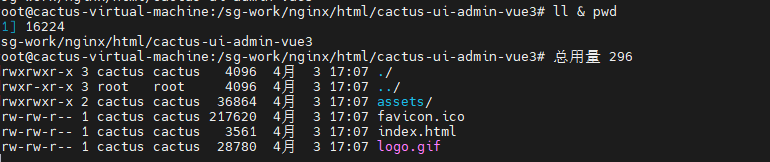
4.4 启动前端?
前端无法直接启动,而是通过 Nginx 转发读取 /sg-work/nginx/html/cactus-ui-admin-vue3 目录的静态文件。
5. 配置 Nginx
5.1 安装 Nginx
参考 Nginx 官方文档 (opens new window),安装 Nginx 服务。命令如下:
## 添加 yum 源
yum install epel-release
yum update
## 安装 nginx
yum install nginx
## 启动 nginx
nginx
Nginx 默认配置文件是 /etc/nginx/nginx.conf。
下面,来看两种 Nginx 的配置,分别满足服务器 IP、独立域名的不同场景。
5.2 方式一:服务器 IP 访问
① 修改 Nginx 配置,内容如下:
worker_processes 1;
events {
worker_connections 1024;
}
http {
include mime.types;
default_type application/octet-stream;
sendfile on;
keepalive_timeout 65;
gzip on;
gzip_min_length 1k; # 设置允许压缩的页面最小字节数
gzip_buffers 4 16k; # 用来存储 gzip 的压缩结果
gzip_http_version 1.1; # 识别 HTTP 协议版本
gzip_comp_level 2; # 设置 gzip 的压缩比 1-9。1 压缩比最小但最快,而 9 相反
gzip_types gzip_types text/plain text/css application/json application/javascript text/xml application/xml application/xml+rss text/javascript; # 指定压缩类型
gzip_proxied any; # 无论后端服务器的 headers 头返回什么信息,都无条件启用压缩
server {
listen 80;
server_name 192.168.225.2; ## 重要!!!修改成你的外网 IP/域名
location / { ## 前端项目
root /work/projects/cactus-ui-admin-vue3;
index index.html index.htm;
try_files $uri $uri/ /index.html;
}
location /admin-api/ { ## 后端项目 - 管理后台
proxy_pass http://localhost:48080/admin-api/; ## 重要!!!proxy_pass 需要设置为后端项目所在服务器的 IP
proxy_set_header Host $http_host;
proxy_set_header X-Real-IP $remote_addr;
proxy_set_header REMOTE-HOST $remote_addr;
proxy_set_header X-Forwarded-For $proxy_add_x_forwarded_for;
}
location /app-api/ { ## 后端项目 - 用户 App
proxy_pass http://localhost:48080/app-api/; ## 重要!!!proxy_pass 需要设置为后端项目所在服务器的 IP
proxy_set_header Host $http_host;
proxy_set_header X-Real-IP $remote_addr;
proxy_set_header REMOTE-HOST $remote_addr;
proxy_set_header X-Forwarded-For $proxy_add_x_forwarded_for;
}
}
}
② 执行 nginx -s reload 命令,重新加载 Nginx 配置。
③ 请求 http://192.168.225.2/admin-api/ (opens new window)地址,成功访问后端项目,返回结果如下:
{"code":401,"data":null,"msg":"账号未登录"}
④ 请求 http://192.168.225.2 (opens new window)地址,成功访问前端项目,返回前端界面如下:
⑤ 如果你使用到 WebSocket 的话,需要额外对 /infra/ws 路径进行配置,具体可见 https://t.zsxq.com/LQEfC (opens new window)链接。
5.3 方式二:独立域名访问
友情提示:在前端项目的编译时,需要把 VUE_APP_BASE_API 修改为后端项目对应的域名。
例如说,这里使用的是 http://api.cactusli.cn
① 修改 Nginx 配置,内容如下:
worker_processes 1;
events {
worker_connections 1024;
}
http {
include mime.types;
default_type application/octet-stream;
sendfile on;
keepalive_timeout 65;
gzip on;
gzip_min_length 1k; # 设置允许压缩的页面最小字节数
gzip_buffers 4 16k; # 用来存储 gzip 的压缩结果
gzip_http_version 1.1; # 识别 HTTP 协议版本
gzip_comp_level 2; # 设置 gzip 的压缩比 1-9。1 压缩比最小但最快,而 9 相反
gzip_types text/plain application/x-javascript text/css application/xml application/javascript; # 指定压缩类型
gzip_proxied any; # 无论后端服务器的 headers 头返回什么信息,都无条件启用压缩
server { ## 前端项目
listen 80;
server_name admin.cactusli.cn; ## 重要!!!修改成你的前端域名
location / { ## 前端项目
root /work/projects/cactus-ui-admin-vue3;
index index.html index.htm;
try_files $uri $uri/ /index.html;
}
}
server { ## 后端项目
listen 80;
server_name api.iocoder.cn; ## 重要!!!修改成你的外网 IP/域名
## 不要使用 location / 转发到后端项目,因为 druid、admin 等监控,不需要外网可访问。或者增加 Nginx IP 白名单限制也可以。
location /admin-api/ { ## 后端项目 - 管理后台
proxy_pass http://localhost:48080/admin-api/; ## 重要!!!proxy_pass 需要设置为后端项目所在服务器的 IP
proxy_set_header Host $http_host;
proxy_set_header X-Real-IP $remote_addr;
proxy_set_header REMOTE-HOST $remote_addr;
proxy_set_header X-Forwarded-For $proxy_add_x_forwarded_for;
}
location /app-api/ { ## 后端项目 - 用户 App
proxy_pass http://localhost:48080/app-api/; ## 重要!!!proxy_pass 需要设置为后端项目所在服务器的 IP
proxy_set_header Host $http_host;
proxy_set_header X-Real-IP $remote_addr;
proxy_set_header REMOTE-HOST $remote_addr;
proxy_set_header X-Forwarded-For $proxy_add_x_forwarded_for;
}
}
}
② 执行 nginx -s reload 命令,重新加载 Nginx 配置。
③ 请求 http://api.cactusli.cn/admin-api/ (opens new window)地址,成功访问后端项目,返回结果如下:
{"code":401,"data":null,"msg":"账号未登录"}
④ 请求 http://admin.iocoder.cn (opens new window)地址,成功访问前端项目,返回前端界面如下: